迅雷极速版怎么关闭自动更新, 很多正在使用迅雷极速版的用户并不熟悉如何在迅雷极速版中关闭自动更新。本期为大家带来的文章讲述了如何关闭迅雷极速版的自动更新。下面我们来看看。
迅雷极速版如何关闭自动更新?如何关闭迅雷至尊版自动更新
第一步
安装Thunderbolt Extreme Edition后,选择桌面图标,右键选择属性。
第二步
单击快捷方式中打开文件的位置,即打开文件目录。我们在目录里找到这个应用(XLLiveUD.exe),是迅雷的自动升级程序。我们删除,但是删除后下次打开迅雷,会提示文件丢失。
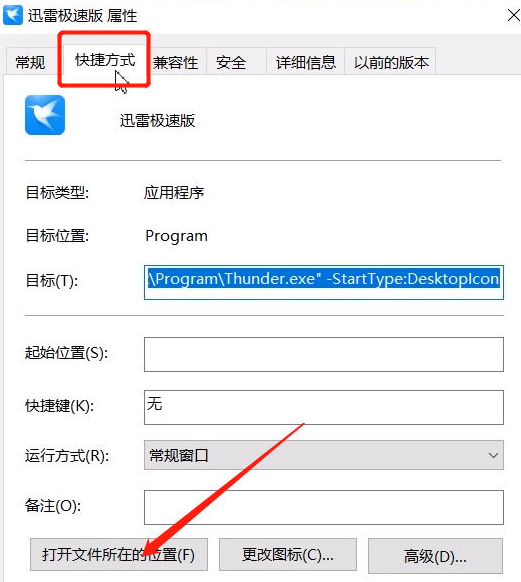
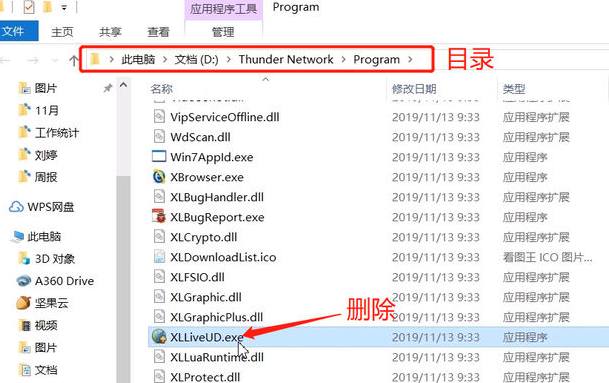
第三步
然后我们需要在同一个目录中找到这个应用程序(Thunder.exe ),选择它,复制并粘贴它。

第四步
将粘贴的重命名为this (XLLiveUD.exe),这是刚刚删除的自动更新程序。这样可以完全阻止迅雷的自动更新,不会提示错误。
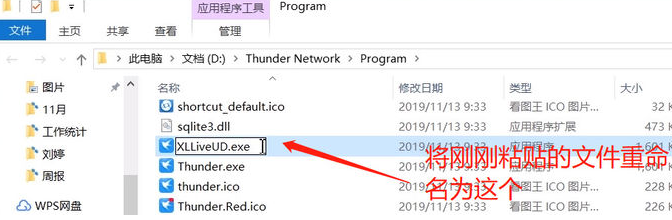
以上是迅雷极速版关闭自动更新的方法给大家分享。更多精彩教程尽在本站。
迅雷极速版怎么关闭自动更新,以上就是本文为您收集整理的迅雷极速版怎么关闭自动更新最新内容,希望能帮到您!更多相关内容欢迎关注。
